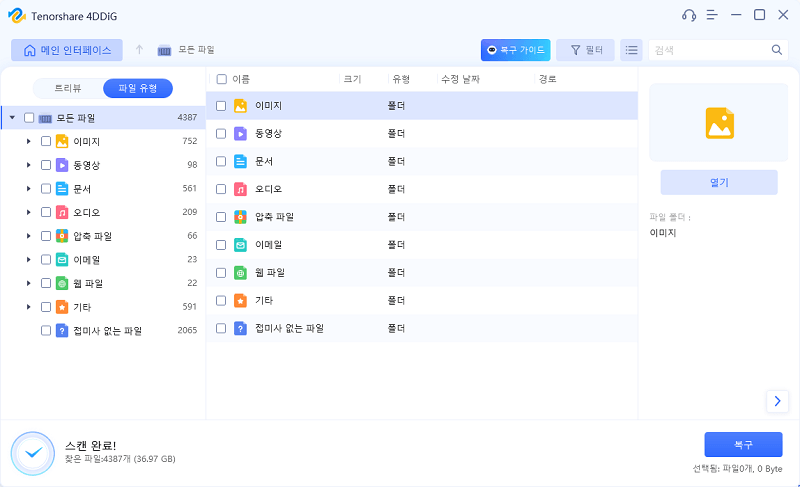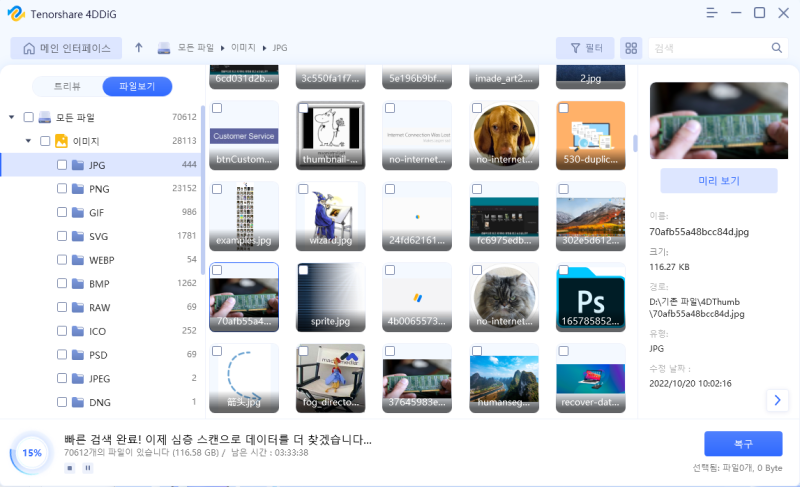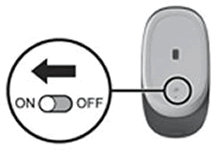손상된 USB를 어떻게 복구할까요?"손상된 USB 플래시 드라이브를 복구하기 위한 최고의 방법은 무엇일까요?"
데이터는 중요하고 이를 반박할 수 없을것이다. 데이터를 들고 다니시고 싶으시다면 USB 드라이브에 아마 넣고 다니실텐데요. 그럼 여러분의 USB 플래시 드라이브가 손상되면 어떡해야 할까요? USB 파일 손상시 데이터를 복구하는 법은 없을까요? 이 글에서는, USB 손상 복구하는 법을 알려드리겠습니다.

파트 1 : USB 플래시 드라이브가 손상되었다는 것은 어떤 의미인가요?
그렇죠! 다음은 USB 플래시 드라이브 손상의 4가지 흔한 증상입니다 :
- 접근 불가 : USB로부터 파일을 열려고 할 때 “파일 인식 안 됨”이라고 하는 에러 메시지가 나타납니다. USB 드라이브가 연결되어도 컴퓨터에서 접근이 불가능하거나 인식이 되지 않습니다. 이는 파일 탐색기에도 표시가 안 되고 드라이브 문자가 할당되지 않을 수도 있습니다.
- 에러 메시지 : USB 드라이브나 그 안에 있는 파일로 접근하려고 할 때 손상이나 문제를 암시하는 에러 메세지가 나타나거나 USB 드라이브를 포맷해야 한다고 하는 알람이 나타날 수도 있습니다. 이 메시지는 “USB 드라이브의 디스크를 삽입 해 주세요.” “디스크가 포맷되지 않습니다.” “파일 시스템 에러” “USB 드라이브 (F:)의 디스크를 삽입 해 주세요” 와 같은 메시지를 포함합니다.
- 데이터 손상 혹은 손실 : USB 플래시 드라이브에서 파일이 예상치 못하게 사라집니다. 혹은 USB 드라이브에 저장된 파일과 폴더가 손상되거나 접근할 수 없게 됩니다. 파일이 사라지거나 이상한 파일 이름으로 바뀌거나 파일을 열거나 복사하려고 할 때 표시 문제가 발생하는 것을 볼 수 있습니다.
- 비정상적인 동작 : USB 드라이브에서 파일을 이동하거나 파일에 접근하려고 할 때 멈추거나, 충돌하거나, 갑자기 연결이 끊기는 등 예상치 못한 동작이 나타납니다. 또한 반응이 느려지거나 읽기 혹은 쓰기 속도가 평상시 보다 크게 느려지기도 합니다.
만약 이런 증상 중 하나가 나타난다면 주의해서 USB 플래시 드라이브 사용을 멈추고 추가적인 데이터 손실이나 잠재적인 손상을 막아야 합니다. 가능하다면 중요한 파일을 백업하시고 손상된 USB 드라이브에서 소중한 파일을 복구해야 한다면 전문적인 도움을 받아 보세요.
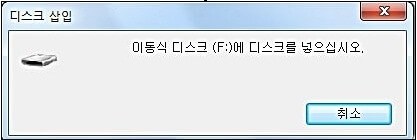
파트 2 : 손상된 USB 플래시 드라이브로부터 데이터를 복구 하는 법
손상된 플래시 드라이브에서 데이터를 복구하는 데에는 여러 가지 방법이 있습니다. 하지만 가장 간단하고 친절한 방법은 4DDiG 데이터 복구 소프트웨어를 활용해서 데이터 복구를 시도하는 것입니다.
방법 1 : 4DDiG 데이터 복구 소프트웨어 사용하기HOT
4DDiG 데이터 복구 프로그램은 빠르고 효율적으로 USB 플래시 드라이브로부터 손실, 삭제, 손상된 파일을 복구 할 수 있게 해주는 데이터 복구 소프트웨어 입니다. 이 강력한 데이터 복구 소프트웨어만 있으면 손상된 USB 플래시 드라이브, 내장/외장 하드 드라이브, SD카드를 포함한 모든 종류의 장치로부터 천가지 이상의 파일 유형을 복구 할 수 있습니다.
4DDiG(포디딕) 윈도우 데이터 복구 소프트웨어는 100% 안전성을 보장하고 높은 복구율을 보장합니다. 이는 모든 데이터 손실 상황으로부터 데이터를 보호할 수 있다는 뜻입니다. 여러분이 전문적인 지식이 없어도 이 데이터 복구 프로그램을 사용해서 3가지 간단한 단계로 여러분의 파일을 모두 되찾을 수 있습니다.
안전한 다운로드
안전한 다운로드
-
우선, 4DDiG 윈도우 데이터 복구 프로그램을 다운로드 받고 설치합니다. 프로그램을 시작하고, PC에 USB 플래시 드라이브를 연결합니다. 다음으로, “스캔”을 클릭해서 USB 플래시 드라이브에 있는 손실된 데이터를 찾습니다.

-
4DDiG가 즉시 플래시 드라이브를 점검해서 사라진 데이터를 찾을 것입니다. 삭제된 파일, 기존 파일, 손실된 위치, RAW 파일, 태그 파일 카테고리가 트리뷰로 보일 것입니다. 파일 뷰로 전환해서 사진, 비디오 등과 같은 파일 유형을 확인할 수도 있습니다. 또한, 패널의 오른쪽에서 특정 파일을 검색하거나 필터를 사용해서 검색 범위를 좁힐 수도 있습니다.
![파일 유형]()
-
대상 파일을 찾았다면, 파일을 미리보기 한 뒤 안전한 위치로 복구할 수 있습니다. 디스크 덮어쓰기와 영구적 데이터 손실을 막기 위해서는, 손실된 위치와 같은 파티션에는 파일을 저장하지 마세요.

방법 2 : 드라이버를 업데이트해서 USB 손상 복구하기
USB 드라이버가 손상됐을 때, 드라이버를 재설치 및 업데이트 해보세요. 아래와 같이 하면 됩니다 :
- 시작 아이콘으로 가서, 우 클릭한 뒤, 장치 관리자를 클릭합니다.
-
디스크 드라이브의 드롭 다운을 열고, USB 드라이브를 우 클릭한 다음, “드라이브 제거”를 클릭합니다.

- USB 장치를 연결 해제하고 다시 연결 합니다. 이렇게하면 최신 드라이브의 자동 다운로드 및 설치를 시작합니다.
- 드라이버가 성공적으로 설치되고 나면, 윈도우가 USB 장치를 다시 감지하고 인식할 것입니다. 그러면 손상된 USB 플래시 드라이브 문제가 해결될 것입니다.
방법 3 : 다른 컴퓨터에 손상된 USB 드라이브 테스트해보기
다른 컴퓨터에서 손상된 USB 드라이브를 테스트해보면 문제가 여러분의 시스템에만 있는 것인지 알 수 있습니다. USB를 다른 컴퓨터에 연결한 뒤 인식되는지 확인해보세요. 만약 작동을 한다면, 여러분의 컴퓨터에 문제가 있는 것입니다. 그렇지 않다면, 손상된 USB 드라이브에서 파일을 복구할 수 있는 전문적인 해결법을 알아보세요.

방법 4 : 디스크 관리자 적용해서 USB 손상 복구하기
몇몇 경우에서는, 드라이브에 드라이브 문자가 할당되지 않아서 USB 드라이브에 접근할 수 없을 수도 있습니다. 그렇다면, 기존 드라이브 문자를 바꿔서 문제를 해결하고 손상된 USB 드라이브에서 데이터를 복구해보세요.
- “여기에 검색”을 클릭하고 디스크 관리자를 검색한 다음 입력합니다.
- USB 디스크 숫자를 우 클릭한 뒤, “드라이브 문자 및 경로 변경”을 클릭합니다.
- 이미 할당 된 드라이브 문자를 클릭하고, ”변경“을 클릭합니다.
- 드롭 다운 리스트에서, 새 드라이브 문자를 선택합니다.
-
그러면 드라이브 문자가 할당될 것이고 윈도우 탐색기에서 USB로 접근할 수 있을 것입니다.

파트 3 : 무엇이 USB 플래시 드라이브를 손상시킬까요?
USB 플래시 드라이브는 데이터 파일 저장용 하드 드라이브와 비슷합니다. 많은 요소들이 USB 드라이브의 손상 혹은 읽을 수 없는 문제를 발생시키고 이는 데이터에 접근할 수 없게 만듭니다.
- 잘 못 된 제거
- 전원 급등
- 파일 시스템 에러
- 멀웨어 혹은 바이러스
- 물리적 손상
- 제조 결함
이 요소들은 데이터 손상으로 이어지고 이는 USB 드라이브에 접근을 불가능하게 하며 데이터 손실을 야기합니다.

파트 4 : 자주 묻는 질문들
Q1 : 손상된 USB 플래시 드라이브를 포맷하는 법
손상된 USB 플래시 드라이브를 포맷하려면, 다음 단계를 따르세요 :
- USB 드라이브를 컴퓨터에 연결합니다.
- 파일 탐색기를 열고 USB 드라이브로 갑니다.
- 드라이브를 우 클릭하고 ”포맷“을 선택합니다.
- 원하는 파일 시스템을 선택하고 할당 유닛 크기를 선택합니다.
- ”시작“을 클릭해서 포맷 작업을 시작합니다. 포맷을 모든 데이터를 지우니 작업 전에 백업을 해야하는 것을 잊지 마세요.
Q2 : 손상된 USB 고장 복구는 가능한가요?
네, USB 손상 복구 및 파일 복구는 가능합니다. 여러가지 데이터 복구 방법과 소프트웨어 도구가 손실 혹은 접근할 수 없게된 파일 복구를 도울 수 있을 것입니다. 손상된 USB 드라이브의 사용을 중지해서 추가적인 손상을 막고 전문적인 데이터 복구 서비스와 상담해보거나 믿을 수 있는 데이터 복구 소프트웨어를 이용해서 성공적인 파일 복구 확률을 높이는 것을 추천드립니다.
Q3 : USB 플래시 드라이브에서 파일 손상을 피하는 법
USB 플래스 드라이브의 파일 손상을 피하려면 :
- “안전하게 하드웨어 제거” 옵션을 사용해서 드라이브를 안전하게 제거하기
- 데이터 이동이나 파일이 접근 되고 있는 동안 억지로 제거하지 않기
- 드라이브를 물리적 파손이나 극단적인 환경으로부터 피하기
- 믿을 수 있는 백신 프로그램을 사용해서 드라이브의 멀웨어 정기적으로 스캔하기
- 고품질 USB 드라이브에 투자하기
- 드라이브의 중요한 파일을 안전한 위치에 백업하기
결론
이 글에서는, USB 손상 복구를 위한 여러가지 방법들을 알아봤습니다. 또한 USB 플래시 드라이브 손상으로 이어질 수 있는 몇가지 흔한 원인들도 알아보고 USB 플래시 드라이브의 파일 손상을 막는 법도 알아봤는데요. 손상된 USB 드라이브에서 데이터 복구가 필요할 때, 가장 쉽고 친절한 방법은 4DDiG(포디딕) 윈도우 데이터 복구 소프트웨어를 사용하는 것입니다.